L’aggiornamento dei creatori di Windows 10 ha aggiunto il suono spaziale. Se non hai familiarità con il suono spaziale, è fondamentalmente un suono 3D. Con Spatial Sound abilitato, sembra che la musica suoni intorno a te invece che attraverso gli auricolari. Il vero suono spaziale è una combinazione di tre cose; audio composto per offrire un’esperienza di ascolto spaziale, cuffie o altoparlanti configurati per il suono spaziale e software per supportarlo. Creators Update ti consente di abilitare Spatial Sound in Windows 10. Ecco come.
Sommario:
Impostazioni audio di Windows 10
Apri la finestra delle impostazioni audio. Puoi accedervi dal pannello di controllo, ma un modo molto più semplice per farlo è dalla barra delle applicazioni. Fare clic con il pulsante destro del mouse sull’icona dell’altoparlante nella barra delle applicazioni e selezionare “Dispositivi di riproduzione” dal menu contestuale.

La finestra Audio si aprirà con la scheda “Dispositivi di riproduzione” selezionata. Questa scheda elenca tutti gli altoparlanti collegati al sistema. Seleziona un altoparlante e fai clic sul pulsante “Proprietà” in basso a destra. In alternativa, fare doppio clic sull’altoparlante.
Abilita suono spaziale
Questo aprirà la finestra delle proprietà dell’altoparlante. C’erano quattro schede qui. Il Creators Update ha aggiunto una nuova, quinta scheda chiamata “Spatial Sound”. Selezionalo.
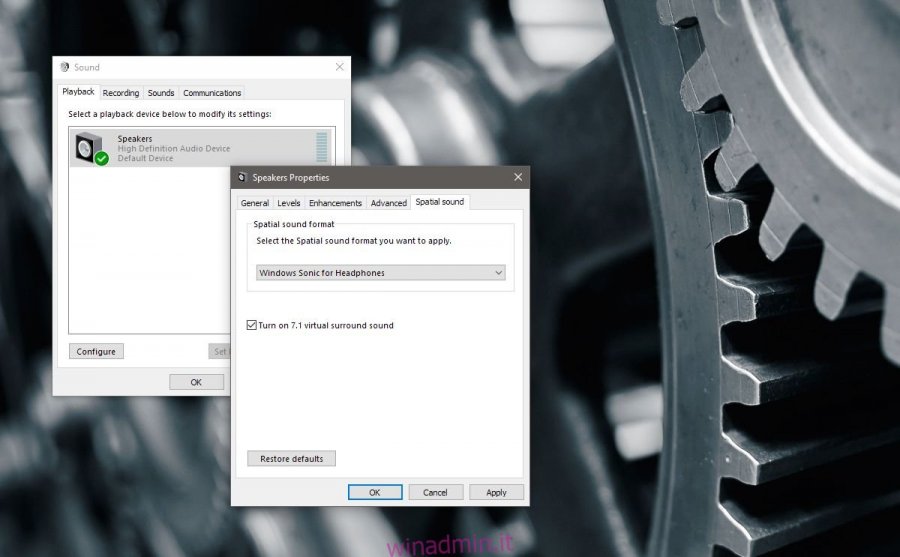
La scheda Suono spaziale ha una sezione, “Formato audio spaziale”. Apri il menu a discesa in questa sezione. Ha tre opzioni tra cui scegliere; Nessuno, Windows Sonic per le cuffie e Dolby Atmos per le cuffie.
Suono spaziale per cuffie
Dal menu a discesa, seleziona l’opzione “Windows Sonic per cuffie” per abilitare il suono spaziale in Windows 10 per cuffie. Funzionerà solo per tutte le cuffie collegate. Se hai un normale paio di cuffie, potresti notare una piccolissima differenza nella qualità del suono. Per cuffie migliori e più ricche di funzionalità, ci sarà un miglioramento più evidente nella qualità del suono.
Suono spaziale per home theater
Dal menu a discesa, seleziona Dolby Atmos per cuffie per abilitare il suono spaziale in Windows 10 per il tuo home theater. Questo aprirà l’app di Windows Store e dovrai installare l’app gratuita Dolby Access. L’installazione richiede alcuni minuti.
Una volta installato, selezionando l’opzione “Dolby Atmos per cuffie” si aprirà l’app Dolby Access. L’app, al momento, funziona solo con il tuo home theater. Un futuro aggiornamento aggiungerà anche il supporto per le cuffie.
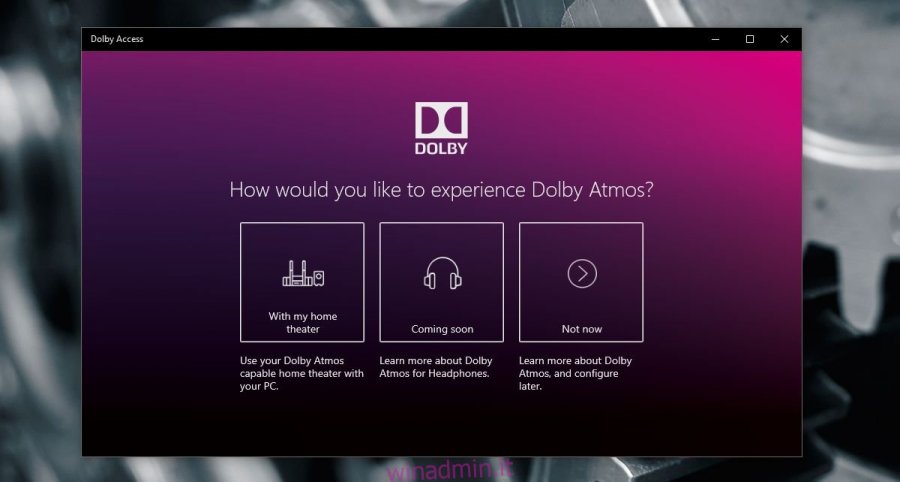
Il sistema audio del tuo home theater deve essere compatibile con la tecnologia Dolby. Se lo è, da qualche parte ci sarà un logo Dolby. Di solito è sul davanti, ma controlla anche il retro. Se hai ancora le scatole in cui è arrivata, controllale.
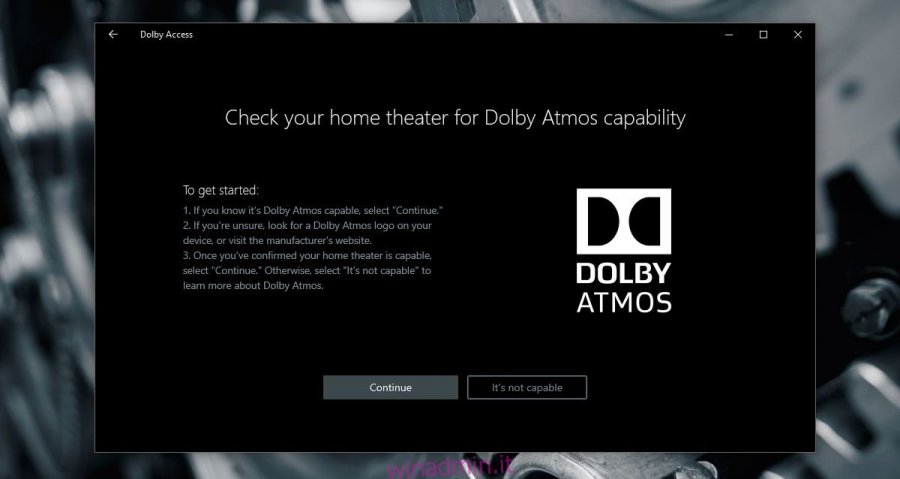
Collega la TV al PC Windows tramite un cavo HDMI e seleziona “Dolby Atmos per cuffie” nella finestra Suoni. Il resto della configurazione verrà eseguito nell’app Dolby Access.
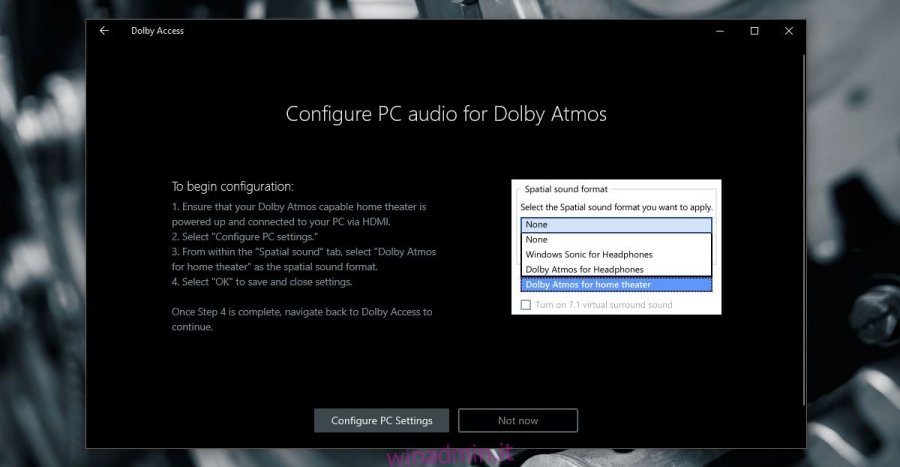
Una volta che Dolby Access si aggiorna per supportare le cuffie, sarai in grado di utilizzare questa app per abilitare il suono spaziale in Windows 10 anche per le tue cuffie. In sostanza avrai una scelta dopo quello; è possibile utilizzare il suono surround virtuale predefinito oppure è possibile utilizzare le configurazioni di Dolby.

